گوگل مپ به عنوان یکی از بهترین و پرکاربردترین ابزارهای گوگل در سراسر جهان شناخته میشود. این ابزار کاربردی علاوه بر اینکه در مسیریابی به شما کمک میکند، بامکانات و مزایای دیگری هم دارد. مثلا شما میتوانید با ثبت کسب و کار در گوگل مپ از مزایایی همچون افزایش بازدید از سایت، افزایش فروش و آگاهی از برند خود استفاده کنید. در این مقاله اما قرار است به شما نحوه استفاده از گوگل مپ را آموزش بدهیم.
آموزش استفاده از گوگل مپ
اولین قدم برای استفاده از گوگل مپ این است که شما این اپلیکیشن را روی گوشی خود نصب کنید. البته اگر از گوشیهای اندرویدی استفاده میکنید، احتمالا گوگل مپ به صورت پیش فرض بر روی گوشی تلفن همراه شما نصب شده است. اما اگر گوشی شما آیفون است، میتوانید آن را دانلود و روی گوشی خود نصب کنید. برای نصب این اپلیکیشن روی گوشیهای آیفون میتوانید به اپ استور یا سیبچه مراجعه کنید.
اگر هم به هر دلیلی گوگل مپ از روی گوشی اندرویدی شما پاک شده بود یا اصلا از ابتدا بر روی آن نصب نبود میتوانید از طریق Google Play Store که در مقاله معرفی سرویس های مختلف گوگل با آن آشنا شدیم این اپلیکیشن را بر روی گوشی خودتان نصب کنید.
حال با هم به سراغ راهنمای استفاده از گوگل مپ میرویم.
آیا استفاده از گوگل مپ به صورت آفلاین ممکن است؟
بله! خوشبختانه شما میتوانید بدون اینکه به اینترنت متصل باشید هم از گوگل مپ استفاده کنید. اگر اندروید گوشی شما نسخه 6 یا بالاتر است، به نقشههای آفلاین دسترسی خواهید داشت. اما در غیر این صورت میتوانید با دانلود نقشهها روی گوشی خودتان، حتی در زمانهایی که آفلاین هستید هم از مسیریابی گوگل مپ استفاده کنید. شما حتی میتوانید نقشههایی که دانلود کردید را به روی حافظه خارجی یا همان SD Card خودتان انتقال دهید تا هم فضای کمتری از حافظه داخلی گوشی شما اشغال شود و هم بتوانید از این نقشهها در سایر گوشیها یا ابزارهای دیجیتال خود هم بهره ببرید.
چگونه از گوگل مپ آفلاین استفاده کنیم؟
همانطور که پیشتر گفتیم، گوگل مپ در حالت آفلاین امکان دسترسی به نقشهها و اطلاعات مکانی بدون نیاز به اتصال اینترنت را برای شما فراهم میکند. برای استفاده از این قابلیت، میتوانید به صورت زیر عمل کنید:
- ابتدا در گوگل مپ، محل مورد نظر خودتان را در نقشه گوگل پیدا کنید.
- با لمس نام یا آدرس یک مکان، منوی کشویی مرتبط را باز کنید و گزینه “ذخیره” را انتخاب کنید.
- برای دسترسی به نقشه ذخیره شده، میتوانید به بخش “مکانهای ذخیره شده” در منوی اصلی گوگل مپ بروید.
- نکته مهم اینکه قبل از اینکه بخواهید به سراغ گوگل مپ بروید، حتما آن را به روزرسانی کنید. علاوه بر این یادتان باشد که برای استفاده از حالت آفلاین گوگل مپ، حتما باید یک بار آنلاین شوید و نقشه محلهای مورد نظر خودتان را در آن ذخیره کنید. سپس میتوانید زمانهایی که به اینترنت دسترسی ندارید هم از نقشه بهره ببرید.
راهنمای مسیریابی آفلاین با گوگل مپ
یکی دیگر از قابلیتهای خوب گوگل مپ این است که شما میتوانید حتی در حالت آفلاین هم از سیستم مسیریابی آن استفاده کنید. این ویژگی مخصوصا زمانی به درد شما میخورد که ارتباط اینترنتی ضعیف است یا به هر علتی نمیتوانید به اینترنت متصل بشوید. در چنین شرایطی شما میتوانید به راحتی مسیر خود را پیدا کنید. برای استفاده از این قابلیت طبق راهنمای زیر عمل کنید:
- ابتدا مطمئن شوید که از قبل نقشه محل مورد نظر خود را دانلود یا ذخیره کردهاید.
- سپس وارد گوگل مپ شوید.
- در گوگل مپ، مبدا و مقصد مورد نظر خود را وارد کنید.
- از گزینههای موجود برای انتخاب حالت حمل و نقل، مثلاً ماشین، حمل و نقل عمومی یا پیادهروی، استفاده کنید.
- با لمس دکمه “شروع”، مسیریابی آفلاین شروع میشود و گوگل مپ شما را قدم به قدم به سوی مقصدتان راهنمایی میکند.
نحوه ذخیره کردن نقشه در گوگل مپ
همانطور که در بخش های قبلی راهنمای نحوه استفاده از گوگل مپ گفتیم، این اپلیکیشن به شما امکان ذخیره نقشه برای استفاده آفلاین را میدهد تا بتوانید در هنگامی که اتصال اینترنتی در دسترس نیست، به راحتی از آن استفاده کنید. اما اولین قدم برای استفاده از این قابلیت گوگل مپ، ذخیره نقشهها روی آن است. روش ذخیره نقشه بر روی گوگل مپ به صورت زیر است:
- ابتدا نقشه محل مورد نظر را در گوگل مپ با استفاده از ابزار بزرگنمایی (زوم) پیدا کنید.
- سپس نام یا آدرس مکان مورد نظر را لمس کنید تا منوی کشویی مرتبط را باز شود.
- حال باید گزینه “ذخیره یا Save” را انتخاب کنید.
- برای دسترسی به نقشه ذخیره شده، میتوانید به بخش “Saved Locations” در منوی اصلی گوگل مپ بروید.
بررسی جدول زمانی اتوبوس و قطارها با گوگل مپ
یکی دیگر از قابلیتهای جذاب گوگل مپ این است که اطلاعات جدول زمانی حمل و نقل عمومی، از جمله اتوبوسها و قطارها، را نیز به شما نشان میدهد. البته این قابلیت برای بررسی جدول زمانی اتوبوس و قطارهای ایران غیر فعال است و با آن صرفا میتوانید در سفرهای خارجی خود ساعات دقیق عبور و مرور قطرها و اتوبوسها را بررسی کنید. با این حال برای بررسی جدول زمانی اتوبوس و قطارها با گوگل مپ میتوانید راهنمای زیر را دنبال کنید:
- ابتدا در گوگل مپ، مقصد مورد نظر خود را وارد کنید.
- سپس از قسمت Directions آیکونی که شکل قطار است را انتخاب کنید.
- با لمس گزینه “حمل و نقل عمومی” کنار گزینههای مسیریابی، اطلاعات جدول زمانی حمل و نقل عمومی مرتبط با مکان را مشاهده کنید.
- میتوانید به صورت زنده موقعیت و زمان حضور اتوبوس یا قطارهای عمومی را در نقشه دنبال کنید.
- اگر قطاری برای مقصد شما وجود داشته باشد، شما ساعت حرکت قطار را خواهید دید.
- چنانچه قصد دارید بعدا از این قطار یا سایر قطارهای موجود در این مسیر استفاده کنید، گزینه Depart As را انتخاب کنید.
- حال زمان مورد نظر خودتان را در محل معلوم وارد کنید تا گوگل مپ به شما نشان بدهد چه قطارهایی در آن زمان مشخص برای شما وجود دارند.
اگر هم روی گزینهLast کلیک کنید، آخرین قطار به مقصد مورد نظرتان را پیدا میکنید.
نحوه به اشتراک گذاشتن موقعیت در گوگل مپ
در کنار تمام مواردی که به شما گفتیم، شما میتوانیم با استفاده از گوگل مپ موقعیت جغرافیایی خودتان را با دیگران به اشتراک بگذارید. این کار چند مزیت دارد. اول اینکه اگر با دوستی قرار داشته باشید، به سادگی و با ارسال موقعیت جغرافیایی خودتان به او کمک کنید تا راحتتر شما را پیدا کند. دوم اینکه مثلا وقتی جایی مهمان هستید یا با کسی قرار دادرید، میزبان میتواند با ارسال موقعیت فعلی خودش برای شما روی گوگل مپ، به شما در سمیریابی کمک کند. اما برای اشتراک گذاشتن موقعیت در گوگل مپ کافیست به موارد زیر توجه کنید:
- ابتدا دسترسی به لوکیشن یا همان GPS را از بخش تنظیمات گوشی خود روشن کنید.
- گوگل مپ را باز کنید و روی دکمه “مکان فعلی” که به شکل یک دایره در پایین صفحه سمت راست قرار دارد کلیک کنید.
- حالا روی دایره آبی رنگی که داخل گوگل مپ به شما نشان داده میشود کلیک یا آن را لمس کنید.
- بعد از این مرحله کافیست روی گزینه Share Location کلیک کنید و از بین انتخابهای موجود برای اشتراک گذاری، یک حالت را به دلخواه خودتان انتخاب کنید.
*یادتان باشد که برای به اشتراک گذاری موقعیت دقیق خود روی گوگل مپ باید اینترنت شما روشن باشد.
نحوه استفاده از گوگل مپ در آیفون
قبل از هرچیز یادتان باشد که اپلیکیشن گوگل مپ به طور پیش فرض بر روی گوشیهای آیفون یا سیستم عامل iOS نصب نیست. پس برای استفاده از آن باید ابتدا آن را از فروشگاههای اپل دانلود و نصب کنید. حالا به سراغ نحوه استفاده از گوگل مپ میرویم:
- اولین قدم دانلود و نصب این اپلیکیشن روی آیفون یا آیپد شماست.
- در مرحله بعدی باید یک اکانت گوگل داشته باشید که با ساتفاده از ا« وارد گوگل مپ بشوید.
- سپس میتوانید از طریق نوار سرچ بالا، نام محل مورد نظرتان را سرچ کنید تا آن را روی نقشه پیدا کنید.
- اگر دوست دارید حتی هنگام قطعی اینترنت هم از امکانات گوگل مپ استفاده کنید، میتوانید با دانلود مپها این کار را انجام دهید.
- برای این کار کافی است که یک بار روی عکس پروفایل خود رد سمت راست بالای صفحه کلیک کنید.
- سپس به سراغ قسمت Offline Maps بروید.
- حال گوگل با توجه به موقعیت مکانی کنونی شما بخشی از نقشه را برای دانلود به شما توصیه میکند. اما شما میتوانید با انتخاب گزینه Select Your Own Map، خودتان یک محدوده را برای دانلود انتخاب کنید.
- در نهایت هم با لمس گزینه Download نقشه خود را دانلود کنید.
- با باز کردن برنامه، میتوانید مکان مورد نظر را جستجو کرده و از امکانات و ویژگیهای موجود در گوگل مپ بر روی دستگاه iOS خود بهره ببرید.
آموزش کار با گوگل مپ در اندروید
معمولا گوگل مپ به عنوان یکی از برنامههای پیشفرض در دستگاههای اندرویدی موجود است. اما اگر به هر دلیلی گوگل مپ روی گوشی یا تبلت اندرویدی شما نصب نبود، بهتر است که ابتدا آن را از طریق سرویس گوگل پلی استور دانلود و روی گوشی یا تبلت خود نصب کنید. سپس مراحل زیر را دنبال کنید:
- ابتدا در داخل گوشی اندرویدی خود، حتما وارد حساب کاربری گوگل شوید.
- پس از آن برنامه گوگل مپ را از داخل منوی گوشی باز کنید. (اگر آن را پیدا نکردید ممکن است در پوشه Google باشد)
- سپس از طریق نوار بالایی نام محل مورد نظرتان را جستجو کنید.
- اگر نوار بالا را نداشتید ابتدا به پایین صفحه نگاه کنید تا مطمئن شوید روی تب Explore قرار دارید.
- سپس با انتخاب محل مورد نظر از بین گزینههای موجود، میتوانید این محل را روی نقشه ببیند.
- اگر قصد دارید به این محل بروید، از بین گزینههای موجود Directions یا مسیرها را انتخاب کنید تا بهترین مسیرها به شما نمایش داده شود.
- همچنین اگر قصد دارید این محل را برای بعدا ذخیره کنید گزینه Save یا ذخیره و اگر قصد دارید آن را با دیگران به اشتراک بگذارید گزینه Share یا اشتراک گذاری را انتخاب کنید.
- شما همچنین میتوانید با لمس هریک از آیکونهای زیر نوار جستجو، رستورانها، کافهها و پارکهای موجود در نزدیکی خودتان را روی نقشه پیدا کنید.
نکات مهم در هنگام استفاده از گوگل مپ
در استفاده از گوگل مپ، برخی نکات مهم وجود دارد که باید به آنها توجه کنید توجه به این نکات باعث میشود که شما تجربه بهتری از کار کردن با گوگل مپ داشته باشید:
- حتما GPS و اینترنت گوشی خودتان را روشن کنید. اگرچه گوگل مپ را میتوانید آفلاین هم استفاده کنید، اما دقت و امکانات آن به صورت آنلاین بسیار بیشتر است.
- همیشه قبل از شروع سفر، مسیر و مکان مورد نظر را با دقت بررسی کنید و در صورت نیاز از گزینههای مسیریابی آفلاین یا آنلاین استفاده کنید.
- برای ذخیره نقشه و استفاده آفلاین، به حافظه دستگاه خود توجه کنید و از فضای کافی برای ذخیره نقشهها اطمینان حاصل کنید.
- هنگام مسیریابی، گوگل مپ چند مسیر پیشنهادی را پیش روی شما میگذارد. پس سعی کنید بهترین مسیر را انتخاب کنید، نه صرفا کوتاهترین مسیر.
- اگر صاحب کسب و کاری هستید، حتما کسب و کار خود را در گوگل مپ ثبت کنید. به این ترتیب بیشتر به چشم میآیید و رشد و پیشرفت بیشتری هم خواهید داشت. شما میتوانید این کار را به تیم حرفهای ثبتیفا بسپارید.
سوالات متداول استفاده از گوگل مپ
آیا میتوانم از گوگل مپ روی آیفون استفاده کنم؟
بله، شما میتوانید با نصب نسخه iOS اپلیکیشن گوگل مپ بر روی آیفون یا آیپد خودتان از امکانات این اپلیکیشن استفاده کنید.
آیا امکان مسیریابی چند مسیر روی گوگل مپ وجود دارد؟
بله، شما در گوگل مپ میتوانید بیش از یک مقصد را برای خودتان مشخص کنید و حتی اولویت بندی کنید که اول دوست دارید به کدامیک بروید.

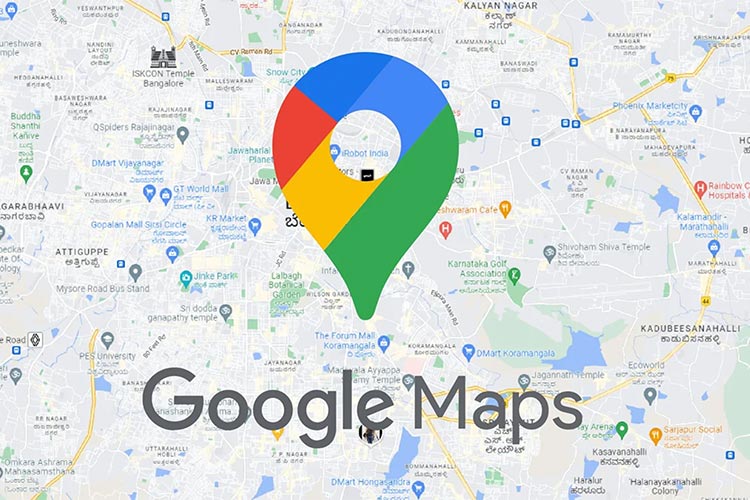

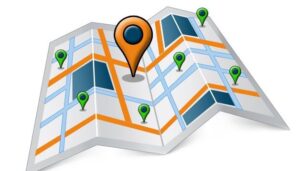

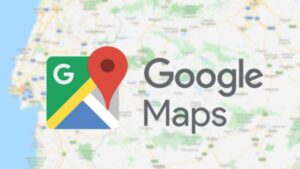
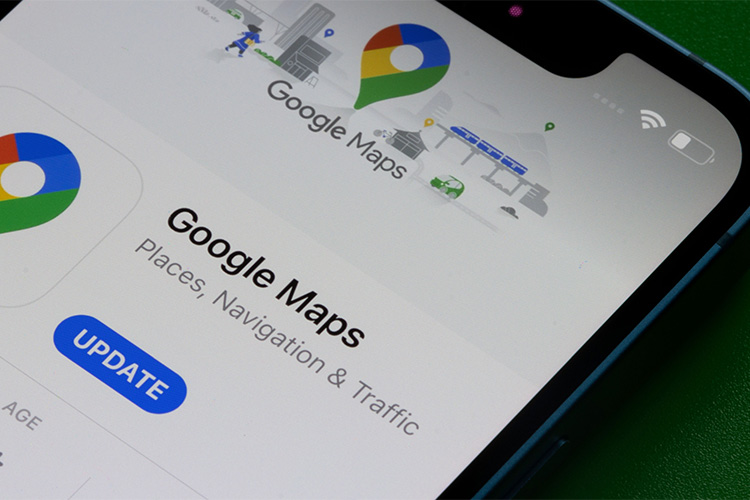
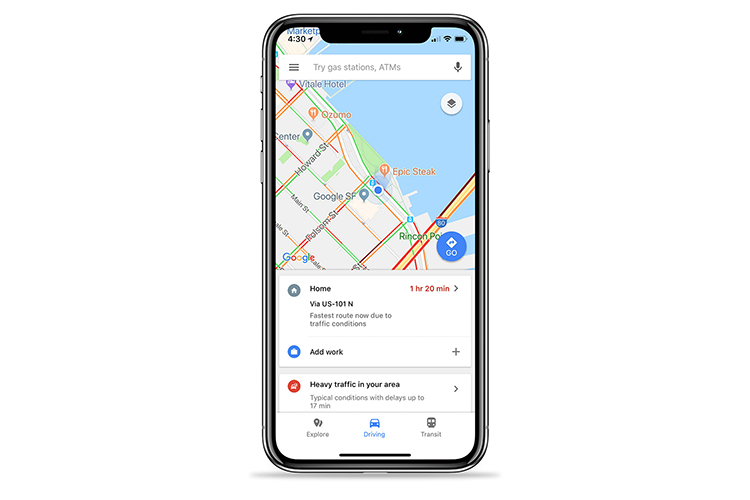
3 پاسخ
سلام
تو قسمت امتیاز گیری گوگل مپ (Badges) یه قسمت هست که نوشته Fact Checked verifi 3 edit 1/3
نمیدونم این چیه و چطور میشه امتیازاتش رو گرفت
من همه امتیازات رو گرفتم و لول 8 هستم
ولی اینو هرکار کردم نتونستم بفهمم چیه که بتونم کاری که میگه رو انجام بدم
کسی میدونه دقیقا باید چیکار کرد ؟
ممنون میشم راهنمایی بفرمایید
سلام و درود، امیدوارم حالتون خوب باشه، بعضی مواقع وقتی مکانی رو باز میکنید، راجع به اون مکان از شما سوالاتی پرسیده میشه و با جواب دادن به اون سوالات می توانید امتیازات این بخش رو بگیرید که البته متاسفانه اکثر مواقع در این قسمت چیزی برای جواب دادن وجود ندارد و عملا گرفتن امتیاز مربوط به آن غیر ممکن می شود.
سلام
چطور میشه شکل آپارتمان هایی که تو نقشه هست رو درست ترسیم کرد ؟
مثلا الان آپارتمان ما که کنار جاده هست رو اونورتر نشون میده
نمیدونم متوجه منظورم هستین یا نه (منظورم این مستطیل و مربع هایی هستن که تو نقشه هستن)
یا یه سری از آپارتمان ها و مغازه ها اصلا توی نقشه نیستن
گزینه آپلود عکس نذاشتین – یه عکس تو سایت آپلود عکس آپلود کردم لینکشو پایین میذارم ببینین
مثلا اون زرده آپارتمان ماست که اصلا تو نقشه وجود نداره
و 99% از مکان آپارتمانهای دیگه هم به اشتباه رسم شده
https://www.uplooder.net/img/image/55/8ba052e13f477d95802db47bdadd42a1/Screenshot-2023-09-11-at-09-58-21-Google-Maps.jpg